
Obsah
je wiki, což znamená, že mnoho článků je napsáno několika autory. K vytvoření tohoto článku se na jeho vydání a zlepšování v průběhu času podílelo 20 anonymních anonymních lidí.Pořízení snímku obrazovky může být skvělý způsob, jak zachytit obrázek, který jste našli online, vytvořit okamžitou kopii e-mailu nebo jednoduše sdílet něco na obrazovce. Stačí se jen informovat a zjistit, jak snadno pořídit snímek obrazovky s iPadem.
stupně
-
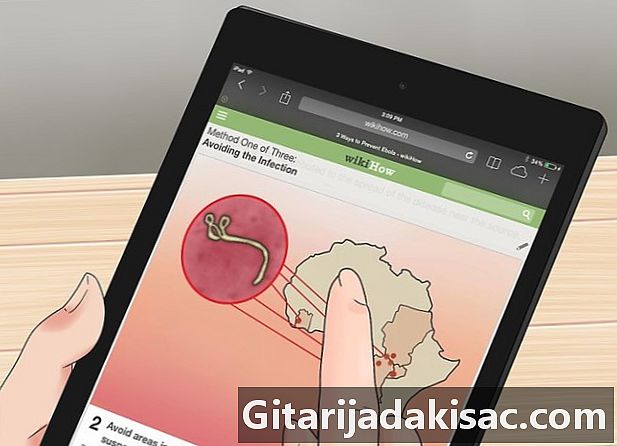
Najděte snímek, který chcete vyfotografovat. Vyhledejte v iPadu jakýkoli obrázek, který chcete vyfotografovat. Můžete si vybrat zajímavou část e-mailu, pořídit snímek aplikace zobrazující počasí ve vašem městě, vyfotit něco fascinujícího, co jste objevili na internetu, pořídit snímek vtipná obrazovka, kterou jste obdrželi od přítele, nebo zachytila mnoho dalších obrázků. -
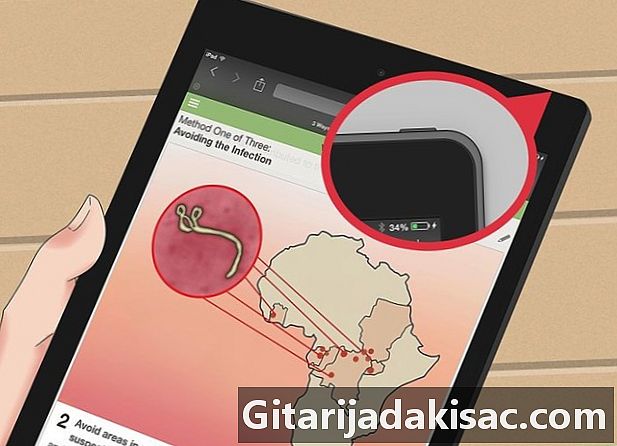
Vyhledejte tlačítko On / Off vašeho zařízení. Toto tlačítko je v horní části iPadu vpravo. Toto tlačítko slouží k zapnutí a vypnutí iPadu. -

Vyhledejte tlačítko vítejte. Toto je kulaté tlačítko vystředěné ve spodní části iPadu. Toto tlačítko je znázorněno bílým čtverečkem uprostřed. -

Podržte tlačítka On / Off a vítejte. Můžete je podržet jen na jednu sekundu.- Nedržte 2 tlačítka spolu stisknutá po dlouhou dobu, protože tím dojde k vypnutí zařízení. Stačí kliknout na vítejte.
-

Propustila. Nemusíte je uvolňovat stejný moment. Pokud byl snímek pořízen správně, uslyšíte zvuk závěrky fotoaparátu a uvidíte prázdnou obrazovku. -

Zkontrolujte, zda jste snímek zachytili. Stačí se podívat na svůj film, pokud se objeví. Chcete-li najít svůj film, klikněte na aplikaci foto na domovské obrazovce.- „Film“ bude uveden jako první album. Klikněte na něj a vyhledejte obrázek, který jste právě pořídili v dolní části stránky: zde byste měli najít snímek obrazovky.
- Pokud se vám nepodařilo, zkuste to znovu přidržením obou tlačítek na další sekundu.